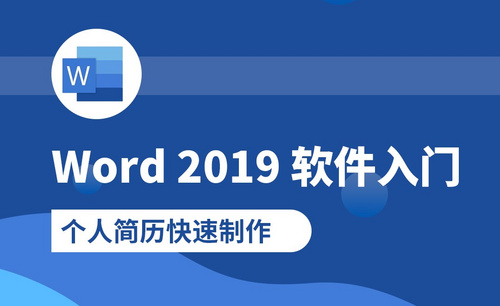用Word怎么做简历
一定要学会,用Word怎么做简历
找工作的时候会面对许多面试官,一份完美的简历摆在面前是很吸引人的,见字如见人的道理同样适用于见简历如见人,给人的感受不尽相同,所以就需要一份完美的简历。
今天我就来跟小伙伴们分享一下用Word怎么做简历,步骤详情就在下方,小伙伴们快来认真的看一看吧!
1.首先,我们打开Word文档,在工具栏找到【插入】-【表格】,在下拉菜单中选择【插入表格】,然后按照自己的需要填入需要的列数和行数,(如下图红色圈出部分所示)。

2.输入列数和行数后,点击确定生成表格,(如下图所示)。
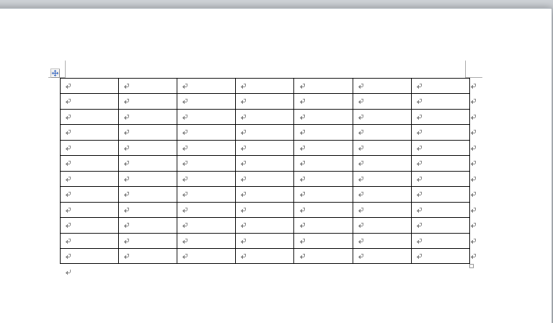
3.接下来,按顺序填写简介,把相关内容整理齐全,(如下图所示)。
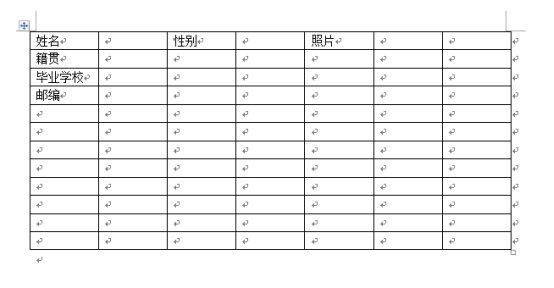
4.照片部分将多余的表格删除,选中后点击右键,删除列,(如下图所示)。

5.然后调整表格,把鼠标放在线条上,移动鼠标时可以看到表格的变化情况,(如下图红色圈出部分所示)。

6.接下来,选中表格,将所有编辑内容居中,(如下图所示)。
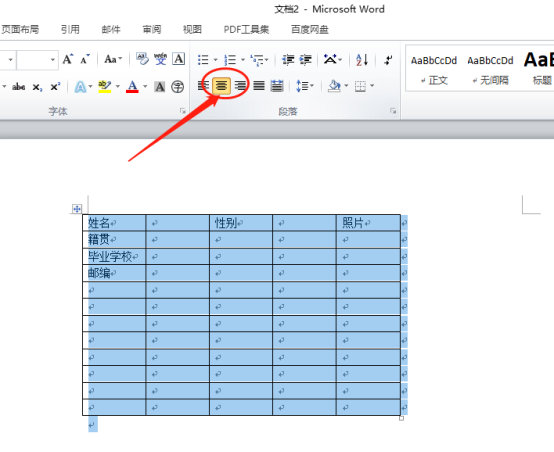
7.最后,在工具栏找到【页面布局】中的【页面背景】选择自己喜欢的背景,(如下图红色圈出部分所示)。
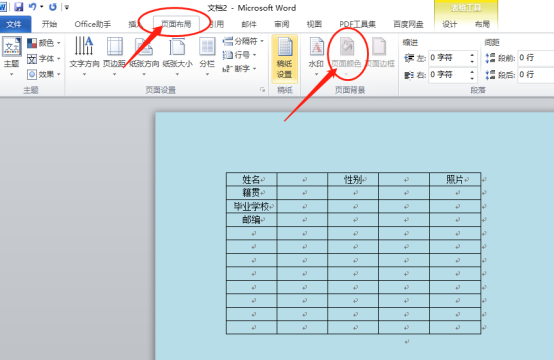
以上的7步操作步骤就是用Word怎么做简历的具体操作步骤,大家按照以上步骤把信息填写完整就制作成功简历了,希望以上的操作步骤对你有所帮助!
本篇文章使用以下硬件型号:联想小新Air15;系统版本:win10;软件版本:Microsoft Word 2010。